巧用word制作打印B4纸荣誉证书方法步骤
如何在Word中打印奖状?按下这个键,就可以批量制作、打印奖状
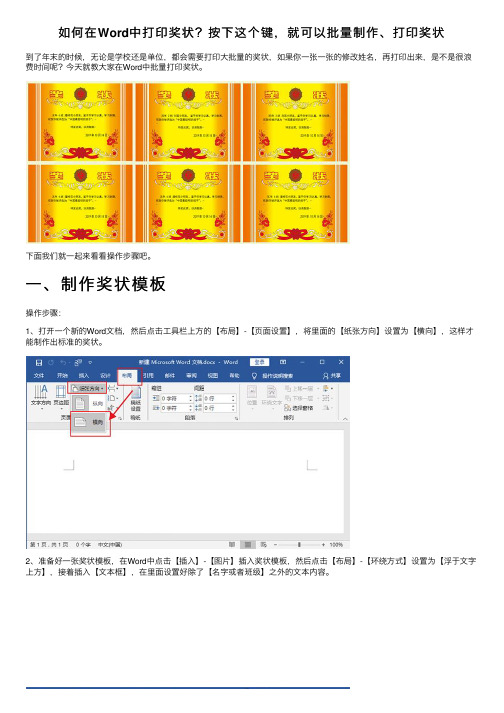
如何在Word中打印奖状?按下这个键,就可以批量制作、打印奖状到了年末的时候,⽆论是学校还是单位,都会需要打印⼤批量的奖状,如果你⼀张⼀张的修改姓名,再打印出来,是不是很浪费时间呢?今天就教⼤家在Word中批量打印奖状。
下⾯我们就⼀起来看看操作步骤吧。
⼀、制作奖状模板操作步骤:1、打开⼀个新的Word⽂档,然后点击⼯具栏上⽅的【布局】-【页⾯设置】,将⾥⾯的【纸张⽅向】设置为【横向】,这样才能制作出标准的奖状。
2、准备好⼀张奖状模板,在Word中点击【插⼊】-【图⽚】插⼊奖状模板,然后点击【布局】-【环绕⽅式】设置为【浮于⽂字上⽅】,接着插⼊【⽂本框】,在⾥⾯设置好除了【名字或者班级】之外的⽂本内容。
3、接着选中⽂本框,右键选择【填充】-【⽆填充】,再选择【边框】-【⽆轮廓】,这样就会只剩下⽂字了,然后⾃⼰编辑⾃⼰喜欢的⽂字颜⾊、⼤⼩和字体。
⼆、创建获奖名单新建⼀个Excel表格,在表格⾥填写好获奖⼈员的名单,要按照奖状⾥⾯需要填字的顺序整理出来,并保存到桌⾯。
三、邮件合并1、获奖名单弄好之后,就回到Word中,点击⼯具栏上的【邮件】-【开始邮件合并】-【信函】,然后再点击【选择接收⼈】-【使⽤现有列表】,在桌⾯上找到刚才弄好的【获奖名单】,点击打开,在选择表格⾥⾯再点击确定就可以了。
2、接着将⿏标移到“年”字前⾯,点击⼯具栏上的【邮件】-【邮件合并域】,选择“年级”,然后⽤同样的⽅法给后⾯的班级、姓名也插⼊合并域。
3、合并域插⼊完成之后,点击【邮件】-【完成并合并】-【编辑单个⽂档】-【确定】,就会⾃动将获奖⼈员的名单统⼀分配到奖状⾥⾯,所有⼈的奖状就全部完成了,然后按下快捷键【Ctrl+P】就可以预览或者直接打印了。
好了,以上就是利⽤“邮件合并”批量制作奖状的⽅法了,你们都学会了吗?。
用word制作奖状模板

用word制作奖状模板奖状是一种用来奖励或表彰个人或团体在某一方面取得优异成绩或表现的证明文件,制作一份精美的奖状模板对于各种活动和比赛来说都是非常重要的。
在日常工作和生活中,我们可能会需要制作各种各样的奖状,比如学校的优秀学生奖、企业的优秀员工奖、社团的优秀成员奖等等。
而使用Word制作奖状模板是一种简单而有效的方式,下面就让我们来学习一下如何用Word制作一份精美的奖状模板。
首先,打开Word文档,选择一个合适的纸张大小,比如A4纸。
接着,在页面布局中选择横向页面,这样可以更好地展示奖状的内容。
然后,在页面边距中选择窄边距,这样可以让奖状看起来更加美观。
接下来,我们需要在奖状的顶部添加一些装饰性的元素,比如花纹、边框或者一些小图标。
这些装饰性的元素可以让奖状看起来更加精美,给人一种专业、正式的感觉。
同时,我们还可以在奖状的顶部添加一些文字,比如“优秀奖”、“荣誉证书”等,这样可以让人一眼就知道这是一份奖状。
在奖状的正文部分,我们需要留出一些空白的位置,用于填写获奖者的姓名、获奖的原因、颁发的时间等信息。
这样可以让奖状看起来更加个性化,同时也方便我们在使用时进行填写。
在设计奖状的文字内容时,我们需要选择一种清晰、易读的字体,比如宋体、微软雅黑等。
同时,文字的大小和颜色也需要考虑到奖状的整体美观度。
一般来说,奖状的标题可以选择稍大一些的字体,而正文部分则可以选择稍小一些的字体,这样可以让奖状的整体版面看起来更加协调。
最后,在奖状的底部,我们可以添加一些颁发单位的信息,比如学校的校名、企业的公司名称等。
这样可以让奖状看起来更加正式和权威,同时也可以增加奖状的真实性和可信度。
总的来说,制作一份精美的奖状模板并不难,只需要我们在设计时注意一些细节,比如页面布局、装饰性元素、文字内容等,就可以制作出一份美观、专业的奖状模板。
希望以上的内容对你有所帮助,祝你制作奖状模板顺利!。
巧用word制作打印B4纸荣誉证书方法步骤

B4纸模版打印荣誉证书方法步骤
(四楼办公室大打印机)
B4介比A4与A3之间大小。
A3是两张A4大小。
B4 257×364毫米; A3 297×420毫米; A4 210×297毫米。
一、WORD设置。
WORD页面布局纸张大小设置为B4。
WORD打印,弹出打印选项,选择大打印机(大打印机才有托盘送纸),点击属性打开属性选项,在原稿纸张尺寸选择【B4】,在输出纸张尺寸选择【B4】,纸张来源选择【旁路托盘】,点击确定.
二、大打印机设置。
B4荣誉证书模版Word设置调整到位,内容居中对称。
打开大打印机的旁路送纸板,将B4荣誉证书正面朝外朝下放在旁路送纸板上。
打印模版Word,此时大打印机面板上的【作业状态】变色闪动(此时打印指示灯也会亮),点击【作业状态】,点击【旁路送纸】(如果此时旁路送纸按钮选中有颜色,可不用点击旁路送纸,直接按开始打印),按下打印开始按钮.此时B4纸打印出来。
荣誉证书word(一)2024
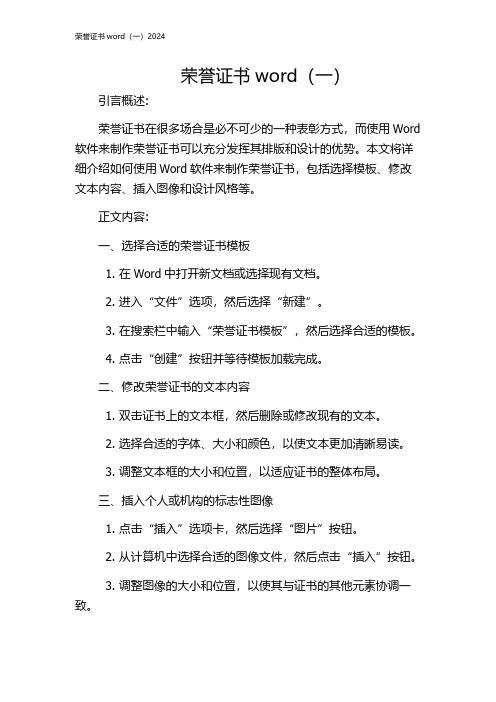
荣誉证书word(一)引言概述:荣誉证书在很多场合是必不可少的一种表彰方式,而使用Word 软件来制作荣誉证书可以充分发挥其排版和设计的优势。
本文将详细介绍如何使用Word软件来制作荣誉证书,包括选择模板、修改文本内容、插入图像和设计风格等。
正文内容:一、选择合适的荣誉证书模板1. 在Word中打开新文档或选择现有文档。
2. 进入“文件”选项,然后选择“新建”。
3. 在搜索栏中输入“荣誉证书模板”,然后选择合适的模板。
4. 点击“创建”按钮并等待模板加载完成。
二、修改荣誉证书的文本内容1. 双击证书上的文本框,然后删除或修改现有的文本。
2. 选择合适的字体、大小和颜色,以使文本更加清晰易读。
3. 调整文本框的大小和位置,以适应证书的整体布局。
三、插入个人或机构的标志性图像1. 点击“插入”选项卡,然后选择“图片”按钮。
2. 从计算机中选择合适的图像文件,然后点击“插入”按钮。
3. 调整图像的大小和位置,以使其与证书的其他元素协调一致。
四、设计荣誉证书的风格和颜色1. 点击“设计”选项卡,然后选择“页边距”按钮。
2. 调整证书的页边距,以使其更加美观和专业。
3. 选择合适的颜色和背景,以突出证书的重要性和特殊性。
五、添加其他装饰性元素和细节1. 点击“插入”选项卡,然后选择“形状”按钮。
2. 在文档中添加线条、图标或其他装饰性元素,以增加证书的吸引力。
3. 调整这些元素的大小和位置,以确保它们与整体布局和设计相匹配。
总结:使用Word软件可以轻松制作出专业而精美的荣誉证书。
首先选择合适的模板,然后修改文本内容,插入图像和设计风格,最后添加其他装饰性元素和细节。
通过本文所介绍的步骤,您可以快速制作出令人赞叹的荣誉证书,为受表彰者带来满满的荣耀与喜悦。
A4纸张奖状高二5班期末学生荣誉证书模板word版-直接打印即可

孙梦琪同学:在2017-2018年第一学期因勤奋好学、奋发向上,并在期末考试中取得556分,获得班级“第一名”。
特发此证,以资鼓励。
泗洪县新星中等专业学校二〇一八年三月十日马泽江同学:在2017-2018年第一学期因勤奋好学、奋发向上,并在期末考试中取得540分,获得班级“第二名”。
特发此证,以资鼓励。
泗洪县新星中等专业学校二〇一八年三月十日贾照国同学:在2017-2018年第一学期因勤奋好学、奋发向上,并在期末考试中取得519分,获得班级“第三名”。
特发此证,以资鼓励。
泗洪县新星中等专业学校二〇一八年三月十日马宇琪同学:在2017-2018年第一学期因勤奋好学、奋发向上,并在期末考试中取得510分,获得班级“第四名”。
特发此证,以资鼓励。
泗洪县新星中等专业学校二〇一八年三月十日王微微同学:在2017-2018年第一学期因勤奋好学、奋发向上,并在期末考试中取得506分,获得班级“第五名”。
特发此证,以资鼓励。
泗洪县新星中等专业学校二〇一八年三月十日钱芳芳同学:在2017-2018年第一学期因勤奋好学、奋发向上,并在期末考试中取得502分,获得班级“第六名”。
特发此证,以资鼓励。
泗洪县新星中等专业学校二〇一八年三月十日姬明同学:在2017-2018年第一学期因勤奋好学、奋发向上,并在期末考试中取得455分,获得班级“第七名”。
特发此证,以资鼓励。
泗洪县新星中等专业学校二〇一八年三月十日王思洁同学:在2017-2018年第一学期因勤奋好学、奋发向上,并在期末考试中取得449分,获得班级“第八名”。
特发此证,以资鼓励。
泗洪县新星中等专业学校二〇一八年三月十日许秀玲同学:在2017-2018年第一学期因勤奋好学、奋发向上,并在期末考试中取得449分,获得班级“第八名”。
特发此证,以资鼓励。
泗洪县新星中等专业学校二〇一八年三月十日陈雪同学:在2017-2018年第一学期因勤奋好学、奋发向上,并在期末考试中取得436分,获得班级“第十名”。
word奖状模板

word奖状模板在人们的心目中,获得奖状是一种荣誉与肯定,对于每一个受奖者而言都是一份宝贵的回馈。
因此,这时我们需要一份好的奖状模板来为获奖者送上祝福和祝贺。
鉴于Word软件方便快捷、界面友好的特点,本文将介绍如何使用Word奖状模板。
一、使用Word内置模板制作奖状Word提供了各种奖状和证书的模板,你可以通过预设的模板选择任意一种进行修改,并且可以根据具体情况自行设计。
1. 打开Word软件,新建一个文档。
2. 在“文件”菜单栏下,选择“新建”。
3. 在“模板”区域下,输入“奖状”或“证书”,然后点击“搜索”。
4. 在出现的模板中,选择一个你喜欢的奖状或证书模板,点击“创建”即可。
5. 根据需要,更改模板中的文字、图像和样式,完成后保存并打印。
二、下载使用Word奖状模板不仅可以通过内置的模板进行制作,还可以通过下载其他人已经制作好的奖状模板进行使用。
1. 打开浏览器,进入奖状模板下载网站。
2. 在搜索栏中输入“奖状模板”,点击“搜索”。
3. 选择一个你喜欢的奖状模板,并点击下载。
4. 下载并解压缩zip压缩文件,在Word软件中打开已解压缩的文件。
5. 根据需要,更改模板中的文字、图像和样式,完成后保存并打印。
三、自行设计如果你自己有一定的设计能力,那么你可以通过自行设计的方式制作奖状模板。
1. 打开Word软件,新建一个文档。
2. 选择“页面布局”选项卡,选择“页面边距”,调整边距至合适的大小。
3. 在“插入”选项卡下,选择需要加入的元素,例如照片、图标、线条等。
4. 手动设计或下载和使用图片、形状和字体,编辑文本和样式,并调整排列和层次结构,最终将奖状设计完成。
5. 保存并打印。
总结:Word奖状模板的使用方法三种,在使用过程中,可以根据自身需求选择适合的方式进行制作或选择已经制作好的奖状模板进行个性化修改。
在设计Word奖状模板时,需要注意一下几个方面:字体、颜色、边距、排版等。
最后,祝你制作出一份真正能够代表荣誉与肯定的奖状模板。
学生获奖荣誉奖章模板word版
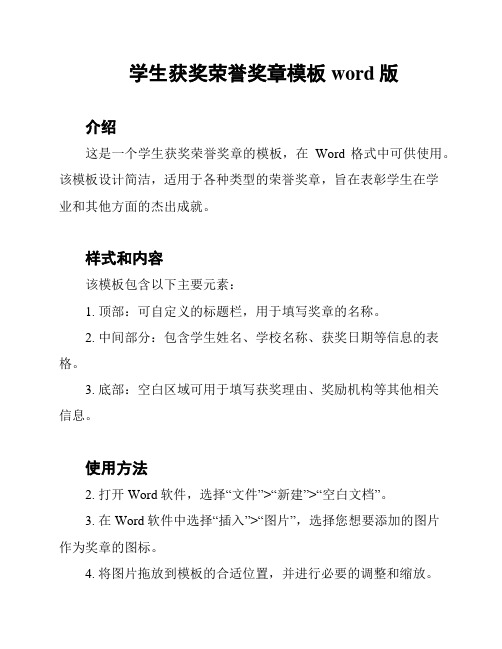
学生获奖荣誉奖章模板word版
介绍
这是一个学生获奖荣誉奖章的模板,在Word格式中可供使用。
该模板设计简洁,适用于各种类型的荣誉奖章,旨在表彰学生在学
业和其他方面的杰出成就。
样式和内容
该模板包含以下主要元素:
1. 顶部:可自定义的标题栏,用于填写奖章的名称。
2. 中间部分:包含学生姓名、学校名称、获奖日期等信息的表格。
3. 底部:空白区域可用于填写获奖理由、奖励机构等其他相关
信息。
使用方法
2. 打开Word软件,选择“文件”>“新建”>“空白文档”。
3. 在Word软件中选择“插入”>“图片”,选择您想要添加的图片
作为奖章的图标。
4. 将图片拖放到模板的合适位置,并进行必要的调整和缩放。
5. 在顶部的标题栏中填写奖章的名称。
6. 在中间部分的表格中,填写学生姓名、学校名称、获奖日期等信息。
7. 在底部的空白区域中,填写相关的获奖理由、奖励机构等其他信息。
8. 保存您的成果并打印出来,或者将其作为电子文档发送给学生。
注意事项
- 请确保您有权使用和分发所添加的图片作为奖章的图标。
- 请根据您的需求进行适当的调整和修改,以确保奖章的内容和样式符合您的要求。
- 本模板仅提供参考,您可以根据自己的需要进行任何修改和自定义。
通过使用这个学生获奖荣誉奖章模板,您可以方便地创建精美且个性化的奖章,以表彰学生在各个领域的优秀表现。
祝您成功!。
word怎么制作荣誉证书?word荣誉证书模板的制作方法
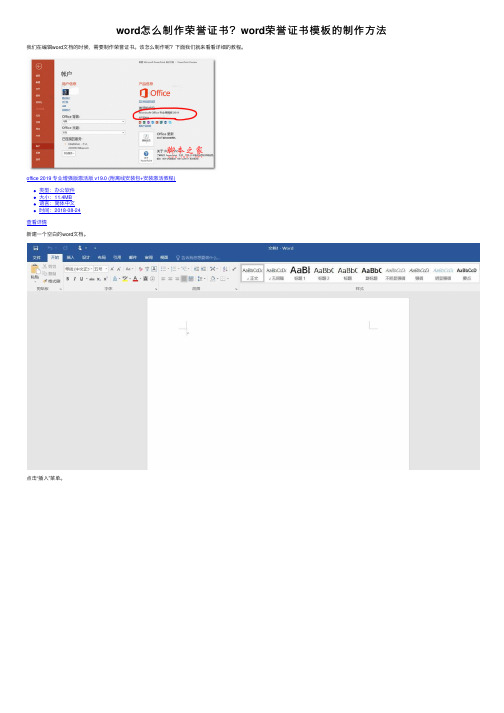
word怎么制作荣誉证书?word荣誉证书模板的制作⽅法我们在编辑word⽂档的时候,需要制作荣誉证书。
该怎么制作呢?下⾯我们就来看看详细的教程。
office 2019 专业增强版激活版 v19.0 (附离线安装包+安装激活教程)
类型:办公软件
⼤⼩:11.4MB
语⾔:简体中⽂
时间:2018-08-24
查看详情
新建⼀个空⽩的word⽂档。
点击“插⼊”菜单。
点击“图⽚”。
选择荣誉证书边框图⽚,点击“插⼊”按钮。
点击“格式”菜单。
选择“环绕⽂字”。
点击“衬于⽂字下⽅”。
将荣誉证书边框调整和页⾯⼀样的⼤⼩。
输⼊⽂字,就完成了荣誉证书。
以上就是word荣誉证书模板的制作⽅法,希望⼤家喜欢,请继续关注。
- 1、下载文档前请自行甄别文档内容的完整性,平台不提供额外的编辑、内容补充、找答案等附加服务。
- 2、"仅部分预览"的文档,不可在线预览部分如存在完整性等问题,可反馈申请退款(可完整预览的文档不适用该条件!)。
- 3、如文档侵犯您的权益,请联系客服反馈,我们会尽快为您处理(人工客服工作时间:9:00-18:30)。
B4纸模版打印荣誉证书方法步骤
(四楼办公室大打印机)
B4介比A4与A3之间大小。
A3是两张A4大小。
B4 257 X 364 毫米;A3 297 X 420 毫米;A4 210 X 297 毫米
、WOR设置
WORD页面布局纸张大小设置为B4。
WOR打印,弹出打印选项,
选择大打印机(大打印机才有托盘送纸),点击属性打开属性选项, 在原稿纸张尺寸选择【B4J ,在输出纸张尺寸选择【B4J ,纸张来源
选择【旁路托盘】,点击确定
(9打印
打印机
名称
训):
状态:
咎+ -
二、大打印机设置。
B4荣誉证书模版Word设置调整到位,内容居中对称。
打开大打印机的旁路送纸板,将B4荣誉证书正面朝外朝下放在旁路送纸板上。
打印模版Word此时大打印机面板上的【作业状态】变色闪动(此时打印指示灯也会亮),点击【作业状态】,点击【旁路送纸】(如果此时旁路送纸按钮选中有颜色,可不用点击旁路送纸,直接按开始打印),按下打印开始按钮。
此时B4纸打印出来。
IO
QV<lWw1> !5。
